
În acest manual pentru începători în detaliu despre modul de ștergere a memoriei interne pe dispozitivul Android și sfaturi suplimentare care pot ajuta dacă este mai puțin frecvent să se confrunte cu dezavantajul în depozit.
Notă: Căile către setările și capturile de ecran sunt date pentru sistemul de operare "curat", pe unele telefoane și tablete cu cochilii de marcă, pot diferi ușor (dar, de obicei, totul este ușor localizat în jurul acelorași locații). Actualizare 2018: Aplicarea oficială a fișierelor de către Google pare să curețe memoria Android, vă recomand să porniți de la acesta și apoi să mergeți la metodele specificate mai jos.
Setări de stocare încorporate
În cele mai recente versiuni actuale ale Android, există instrumente încorporate care vă permit să evaluați ceea ce memoria internă este ocupată și luați măsuri pentru ao curăța.
Pași pentru a evalua ceea ce memoria internă și planificarea acțiunii este ocupată pentru a elibera locul va fi după cum urmează:
- Accesați Setări - Depozitare și unități USB.
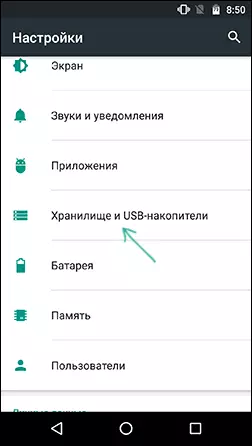
- Faceți clic pe "Drive interne".
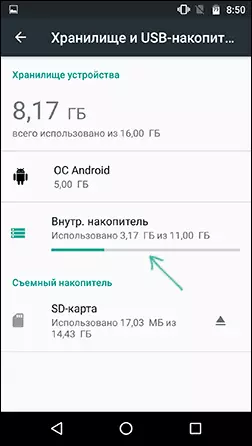
- După o scurtă perioadă de numărare, veți vedea ce este ocupat în memoria internă.
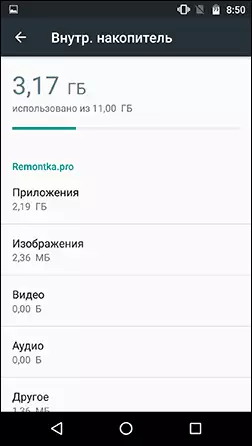
- Făcând clic pe elementul "Aplicații", veți introduce lista aplicațiilor sortate de volumul locului ocupat.

- Făcând clic pe elementele "Imagini", "Video", "Audio", managerul de fișiere încorporate Android afișează tipul corespunzător de fișiere.
- Când faceți clic pe "Altele", același manager de fișiere va deschide și va afișa dosare și fișiere în memoria internă a Android.
- De asemenea, în parametrii de stocare și unitățile USB de mai jos puteți vedea elementul "Casha" și informații despre locul ocupat. Apăsând această clauză vă va permite să curățați memoria cache o dată la toate aplicațiile (în majoritatea cazurilor este complet sigură).
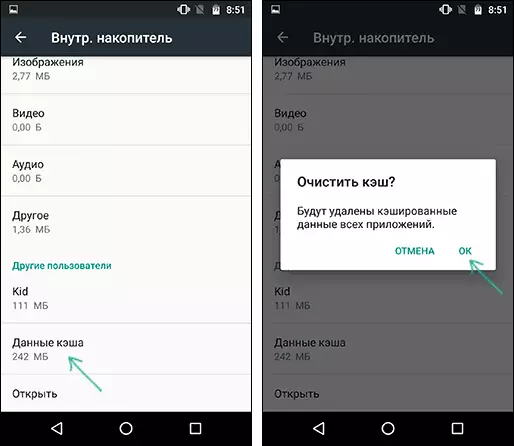
Acțiunile de curățare suplimentare vor depinde de ceea ce are loc pe dispozitivul dvs. Android.
- Pentru aplicații, mergeți la lista de aplicații (ca în clauza 4 de mai sus), puteți alege aplicația, evaluați cât de mult spațiu ocupă aplicația însăși și câte cache și date. Apoi faceți clic pe "Erase Cash" și "Ștergeți datele" (sau "Plasați managementul", apoi "Ștergeți toate datele") pentru a curăța aceste date dacă nu sunt critice și ocupă o mulțime de spațiu. Rețineți că ștergerea memoriei cache-ului este, de obicei, complet sigură, ștergerea datelor - de asemenea, dar poate duce la conectarea la aplicație (dacă este necesară introducerea) sau să ștergeți salariul în jocuri.
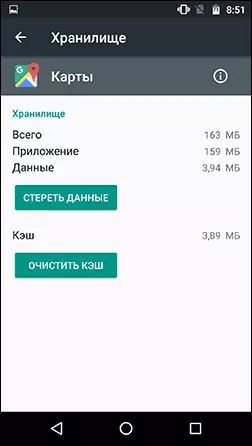
- Pentru fotografii, videoclipuri, audio și alte fișiere din Managerul de fișiere încorporate, le puteți evidenția mult apăsând, apoi ștergeți sau copiați într-o altă locație (de exemplu, pe o cartelă SD) și ștergeți după aceea. Ar trebui să se țină cont de faptul că ștergerea unor foldere poate duce la inoperabilitatea aplicațiilor terță parte. Vă recomandăm să acordați o atenție deosebită dosarului de descărcări (descărcări), DCIM (conține fotografiile și videoclipurile), imagini (conține capturi de ecran).
Analiza conținutului memoriei interne pe Android folosind utilități terță parte
De asemenea, precum și pentru Windows (a se vedea cum să afli ceea ce este ocupat pe disc), există aplicații pentru Android, permițându-vă să aflați ce anexează exact un loc în memoria internă a telefonului sau tabletei.
Una dintre aceste aplicații gratuite, cu o bună reputație și de la dezvoltatorul rus - Diskuageage, care poate fi descărcat pe piața de redare.
- După pornirea aplicației, dacă există atât carduri de memorie internă, cât și carduri de memorie, vi se va solicita să alegeți o unitate și, din anumite motive, când selectați Depozitare, se deschide o cartelă de memorie (utilizată ca memorie detașabilă, nu internă) , și atunci când alegeți "Cardul de memorie" deschide memoria internă.
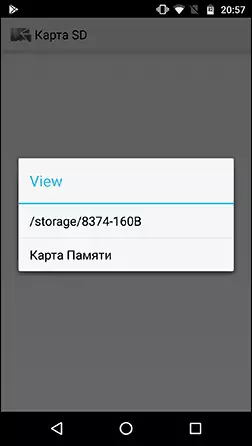
- În aplicație, veți vedea datele despre ceea ce are loc exact în memoria dispozitivului.
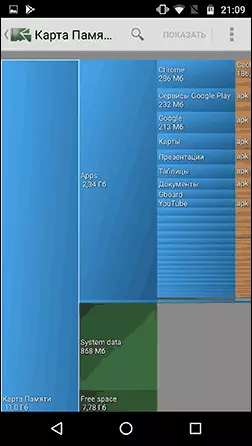
- De exemplu, când selectați aplicația în secțiunea Apps (acestea vor fi sortate după numărul de locație ocupată), veți vedea cât de mult fișierul de aplicații este fișierul APK în sine, datele (date) și cache-ul său (cache).
- Unele foldere (nu sunt legate de aplicații) Puteți șterge direct în program - faceți clic pe butonul Meniu și selectați Ștergere. Aveți grijă de îndepărtarea, deoarece unele foldere pot fi necesare pentru a face aplicații de lucru.
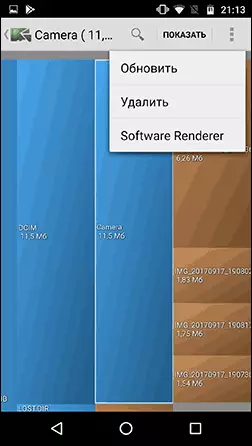
Există și alte aplicații pentru analizarea conținutului memoriei interne ale Android, de exemplu, analizatorul de discuri ES (care necesită un set ciudat de permisiuni), "Discuri, depozitare și carduri SD" (totul este bine, sunt afișate fișiere temporare, care sunt greu de identificat manual, dar publicitate).
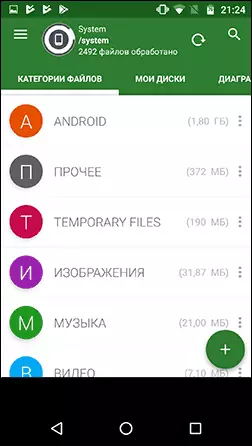
Există, de asemenea, utilități pentru curățarea automată a garanțiilor nu a fișierelor necesare din memoria Android - astfel de utilități în piața de joc, și nu toți merită încredere. De la testat, personal, pot recomanda Norton Clean pentru utilizatorii novici - numai accesul la fișiere este necesar de la permisiuni, iar ceva critic Acest program nu va defini (pe de altă parte, îl șterge pe toate acestea, după cum puteți șterge manual Setări Android).
Puteți șterge fișierele și folderele inutile de pe dispozitiv și utilizând manual oricare dintre aceste aplicații: manageri de fișiere gratuite pentru Android.
Folosind o cartelă de memorie ca memorie internă
Dacă dispozitivul dvs. este instalat Android 6, 7 sau 8, puteți utiliza cartela de memorie ca un depozit intern, deși cu unele limitări.

Cel mai important lucru este de la ei - cantitatea de card de memorie nu este rezumată cu memorie internă, ci îl înlocuiește. Acestea. Dacă doriți să obțineți o cantitate mai mare de memorie internă la telefon cu 16 GB de depozite, merită să cumpărați o cartelă de memorie cu 32, 64 sau mai mult GB. Mai multe informații despre acest lucru în instrucțiunile: Cum se utilizează cardul de memorie ca o memorie internă pe Android.
Modalități suplimentare de curățare a memoriei interne a Androidului
În plus față de metodele descrise de curățare a memoriei interne, puteți recomanda următoarele lucruri:
- Porniți sincronizarea fotografiilor de la Google Photo, precum și o fotografie de până la 16 MP și video 1080p este stocată fără restricții de pe site (puteți activa sincronizarea în setările Contului Google sau în aplicația foto). Dacă doriți, puteți utiliza alte facilități de depozitare a cloud, de exemplu, la Oneedrive.
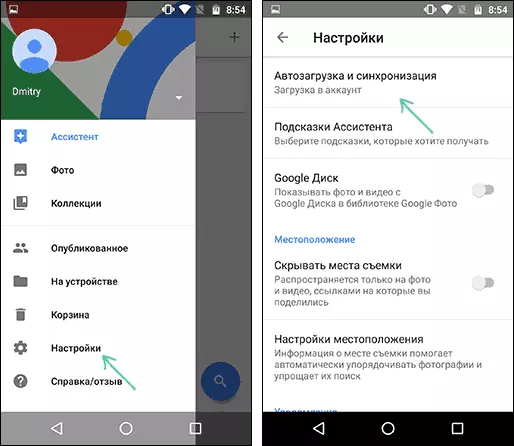
- Nu stocați muzică pe dispozitivul pe care nu îl ascultați de mult timp (apropo, poate fi descărcat în muzica de redare).
- Dacă nu aveți încredere în stocarea în cloud, apoi transferați uneori conținutul folderului DCIM la computer (acest dosar conține fotografiile și videoclipul dvs.).
Au ceva de adăugat? Aș fi recunoscător dacă puteți împărtăși în comentarii.
